İPhone, Android, iOS, Bilgisayardan Kayıp Olmadan Herhangi Bir Yere Veri Aktarın.
- Bir Micro SD Karttan Başka Bir Android'e Veri Aktarın
- Bir Telefondan Başka Birine Resimler Nasıl Aktarılır
- Eski LG Telefondan Bilgisayara Fotoğraflar Nasıl Aktarılır
- Eski Bir Samsung'tan Başka Bir Samsung'a Fotoğraf Aktarma
- Kişileri Samsung'dan iPhone'a Aktarın
- LG'den Samsung'a Veri Aktarma
- Eski Tabletten Yeniye Veri Aktarma
- Android'den Android'e Dosya Aktarma
- İCloud Fotoğrafları Android'e aktar
- İPhone Notlarını Android'e Aktarma
- İTunes Müziklerini Android'e aktarma
Samsung'da Resimlerin Nasıl Yedekleneceğine İlişkin Mükemmel Yöntemler
 Yazar: Lisa Ou / 20 Ara 2022 09:00
Yazar: Lisa Ou / 20 Ara 2022 09:00 Günlük hayatınızda özel anları yakalamayı sever misiniz? O zaman Galaxy S6 fotoğraflarını veya diğer modelleri nasıl yedekleyeceğinizi merak etmelisiniz. Telefonunuzdaki resimler muhtemelen çok uzun süre saklamak isteyeceğiniz en değerli dosyalardan biridir. Ve onları kaybetmek, tüm değerli anılarınızın kaybolduğu bir kabusa uyanmak gibidir. Çünkü o kadar manevi bir değere sahipler ki, bu dünyada hiç kimse onların yerini dolduramaz. Ve bu anıları sevdiklerinizle paylaşırken duygularınız tamamen anlaşılır.
Ancak her an bir anda yok olabilecekleri gerçeğini de kabul etmelisiniz. Canınız istediğinden değil, en beklenmedik zamanlarda başınıza gelebilecek talihsiz durumlardan dolayı. Bu nedenle, fotoğraflarınızı korumak için yapabileceğiniz tek şey onları bildiğiniz en güvenli ve güvenli yerde saklamaktır. Sorun şu ki, bu tür bir depolamayı hiçbir yerde bulmak kolay değil. Değer verdiğiniz fotoğrafları uzun süre saklamak istiyorsanız, dosyalarınızı korumak için bir yedekleme aracı, hizmeti veya yöntemi bulmanız gerekir.
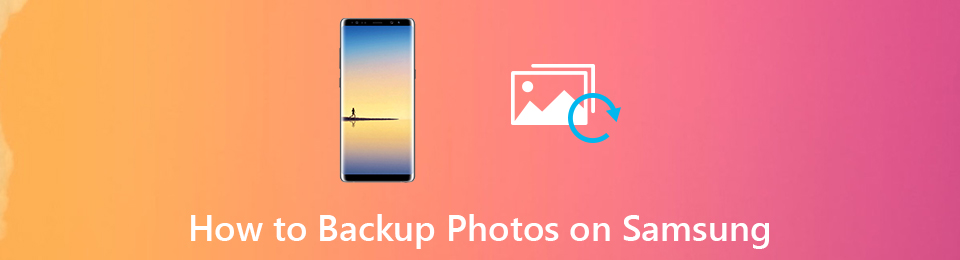
Bunu aklımızda tutarak internette çeşitli yedekleme yöntemleri aramaya başladık. Ve etkili araçlar ararken, bu makalede önde gelen 4 tanesini bulduk ve topladık. İster bilgisayarınıza yükleyebileceğiniz bir yedekleme aracı, ister telefonunuza bir servis isteyin, sizin için her şeyi hazırladık. Aşağıdaki bölümlere ilerlerken onlar hakkında daha fazla bilgi edineceksiniz.

Rehber Listesi
Bölüm 1. FoneLab Android Veri Yedekleme ve Geri Yükleme ile Samsung Fotoğrafları Nasıl Yedeklenir
Algoritmalar, farklı araçları ve hizmetleri denemekten bizi birçok ülkede önde gelen yedekleme aracına götürdü. Fone Laboratuvarı Android Veri Yedekleme ve Geri Yükleme cihazınızdaki hemen hemen tüm veri türlerini kolayca yedekleme konusunda bir profesyoneldir. Bu araç, kullanıcıların her şeyi bir kerede yedeklemesini gerektiren diğerlerinden farklı olarak, yedeklemek istediğiniz dosyaları seçerek seçmenize olanak tanır.
FoneLab Android Veri Yedekleme ve Geri Yükleme ile Galaxy'de fotoğrafların nasıl yedekleneceği hakkında bilgi edinmek için aşağıdaki talimatlara dikkat edin:
Bilgisayarınıza kolayca Android veri yedekleme ve geri yükleme.
- Bilgisayarınıza kolayca Android veri yedekleme ve geri yükleme.
- Verileri yedeklerden geri yüklemeden önce verileri önizleyin.
- Seçmeli Android telefon ve SD kart verilerini yedekleme ve geri yükleme.
1. AdımFoneLab'a git Android Veri Yedekleme ve Geri Yükleme'nin sitesine gidin ve yazılım dosyasını tıklayarak indirin. Bedava indir sekme. Bittiğinde açın ve programın cihazınızda değişiklik yapmasına izin verin. Bu, kurulum sürecini başlatmanıza izin verecektir. Takip edin, ardından yazılımı bilgisayarınızda çalıştırın.
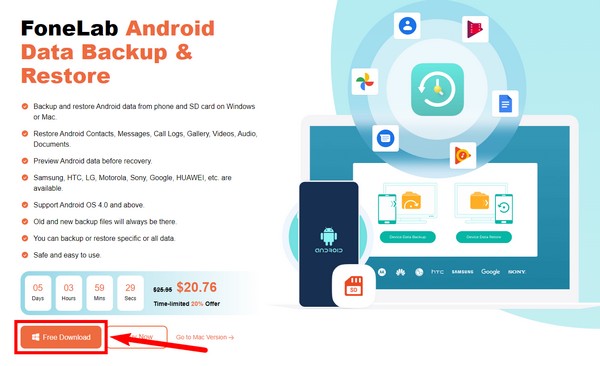
2. AdımProgramın ana arayüzü masaüstü bilgisayarınızda görüntülenecektir. seçin Android Veri Yedekleme ve Geri Yükleme mevcut durumunuz için üç temel özellikten.
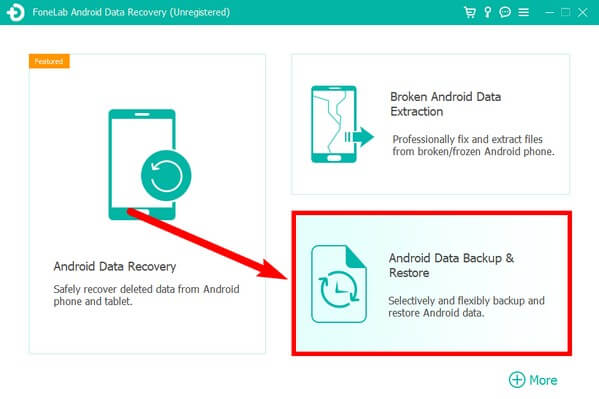
Bilgisayarınıza kolayca Android veri yedekleme ve geri yükleme.
- Bilgisayarınıza kolayca Android veri yedekleme ve geri yükleme.
- Verileri yedeklerden geri yüklemeden önce verileri önizleyin.
- Seçmeli Android telefon ve SD kart verilerini yedekleme ve geri yükleme.
3. AdımAşağıdaki arayüzün sol tarafında yedekleme fonksiyonunu, diğer tarafında geri yükleme fonksiyonunu göreceksiniz. I vur Aygıt Veri Yedekleme Yedekleme kutusundaki iki seçenekten sekme.
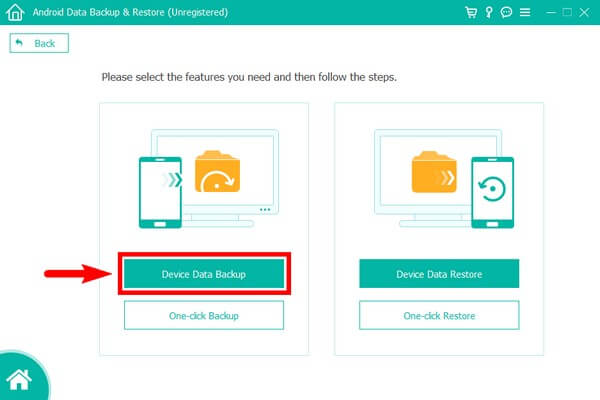
4. AdımSamsung telefonunuzu bir USB kablosuyla bilgisayara bağlayın. Galeri, kişiler, mesajlar, videolar, arama günlükleri, ses vb. gibi desteklenen veri türleri arabirimde görünecektir. Galeri dosya türünün onay kutusunu işaretleyin, ardından Başlama.
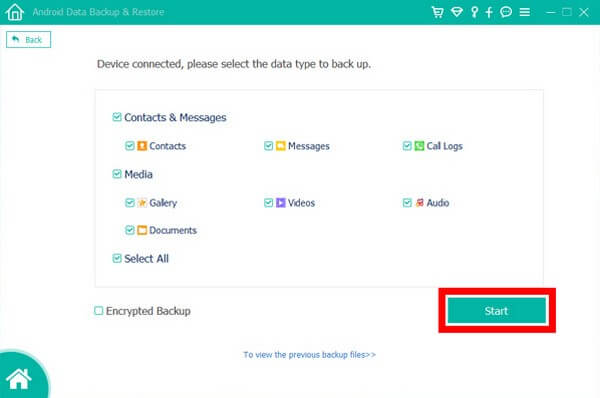
5. AdımSon olarak aşağıdaki ekranda bilgisayarınızın kasasındaki görüntüleri yedekleyebilirsiniz.
Bölüm 2. Samsung Fotoğrafları FoneLab HyperTrans ile Nasıl Yedeklenir
Bu yöntem, aynı web sitesinden Samsung Galaxy'deki resimleri yedeklemek için güvenilir bir araçtır. Cihazlarınızda karşılaştığınız herhangi bir sorun için önde gelen araçları geliştirdikleri bilinmektedir. Ve FoneLab HyperTrans Onlardan biri. Bu araç, yukarıda belirtilenler gibi bilgisayarlar, Android ve iPhone cihazları arasında veri aktarabilir veya yedekleyebilir. Samsung telefonunuzdaki medya dosyalarını ve diğer verileri bilgisayara kaydetmenizi sağlar.
İPhone, Android, iOS, Bilgisayardan Kayıp Olmadan Herhangi Bir Yere Veri Aktarın.
- Dosyaları iPhone, iPad, iPod touch ve Android arasında taşıyın.
- Dosyaları iOS'tan iOS'a veya Android'den Android'e Aktarın.
- Dosyaları iPhone / iPad / iPod / Android'den Bilgisayar'a taşıyın.
- Dosyaları Bilgisayardan iPhone / iPad / iPod / Android'e kaydedin.
Samsung Galaxy'de fotoğrafların nasıl yedekleneceği hakkında bilgi edinmek için aşağıdaki talimatlara dikkat edin. FoneLab HyperTrans:
1. AdımFoneLab HyperTrans'ı resmi sitesinden indirin. Kuruluma başladığınızda, program bazı özelliklerini önizleyecektir. Bitene kadar birkaç saniye bekleyin, ardından bilgisayarınızda başlatın.
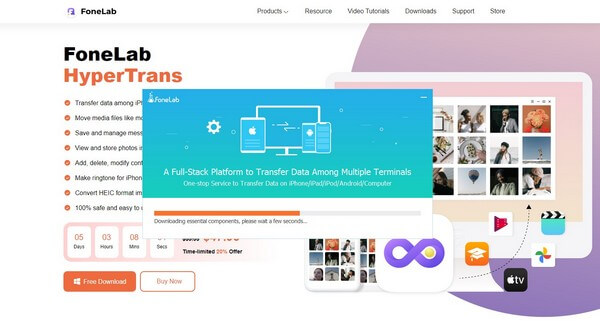
2. AdımSamsung telefonunuzu bir USB kablosuyla bilgisayara bağlayın. Program telefon verilerinizi otomatik olarak tarar. Sol sütunda programın kullanılabilir veri türleri bulunur: fotoğraflar, müzik, videolar, kişiler, mesajlar ve araç kutusu. Gitmek Fotoğraflar Resim dosyalarınızı görmek için bölüm.
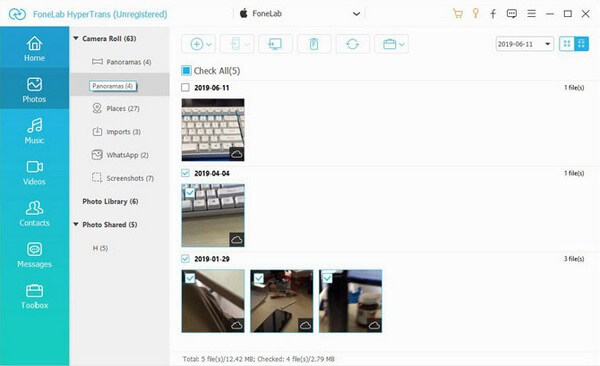
3. AdımYedeklemek istediğiniz fotoğrafları seçin. Bunları seçmeyi bitirdiğinizde, bilgisayar arayüzün üst kısmındaki seçenekler listesinden simgesini seçin. Fotoğraflarınız daha sonra güvenli bir şekilde bilgisayarınıza yedeklenecektir.
İPhone, Android, iOS, Bilgisayardan Kayıp Olmadan Herhangi Bir Yere Veri Aktarın.
- Dosyaları iPhone, iPad, iPod touch ve Android arasında taşıyın.
- Dosyaları iOS'tan iOS'a veya Android'den Android'e Aktarın.
- Dosyaları iPhone / iPad / iPod / Android'den Bilgisayar'a taşıyın.
- Dosyaları Bilgisayardan iPhone / iPad / iPod / Android'e kaydedin.
Bölüm 3. Samsung Smart Switch ile Samsung Photos Nasıl Yedeklenir
Samsung Smart Switch, fotoğraflar, mesajlar, kişiler ve diğer dosya türleri gibi verileri aktaran bir uygulamadır. Aynı zamanda alarm, program, not vb. aktarabildiği için Samsung kullanıcıları için avantajlıdır. Ancak bu yöntemin önemli dezavantajı, aktarım devam ederken dosyaları yedeklememesidir. Bu nedenle, aksaklıklar veya diğer sorunlar aniden ortaya çıktığında verilerinizi kolayca kaybedebilirsiniz.
Samsung Smart Switch ile Galaxy S6, S5, S4 vb. cihazlarda resimlerin nasıl yedekleneceği hakkında bilgi edinmek için aşağıdaki talimatlara dikkat edin:
1. AdımSamsung Smart Switch'i her iki cihazınıza da kurun. Hedef yedekleme deposunun bir Samsung olduğundan emin olun. Her iki cihazda da Ayarlar'a gidin ve tıklayın Hesaplar ve yedekleme.
2. AdımYedekleme cihazınızda Eski cihazdan veri getir seçeneğini seçin. Ardından diğer tarafta Smart Switch'i seçin. I vur Veri gönderme ve veri alma buna göre seçenekler. Cihazlarınızı bağlayın.
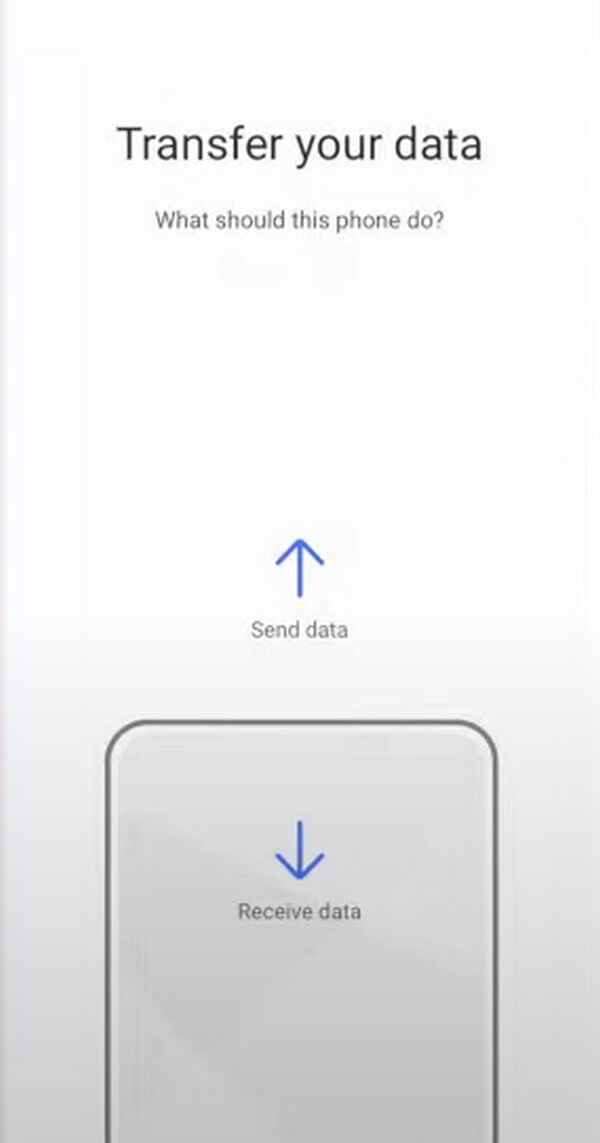
3. AdımAşağıdaki adımlarda yedeklemek istediğiniz verileri seçin. Bundan sonra tıklayın Transfer dosyaları yedekleme cihazınıza taşımak için.
İPhone, Android, iOS, Bilgisayardan Kayıp Olmadan Herhangi Bir Yere Veri Aktarın.
- Dosyaları iPhone, iPad, iPod touch ve Android arasında taşıyın.
- Dosyaları iOS'tan iOS'a veya Android'den Android'e Aktarın.
- Dosyaları iPhone / iPad / iPod / Android'den Bilgisayar'a taşıyın.
- Dosyaları Bilgisayardan iPhone / iPad / iPod / Android'e kaydedin.
Bölüm 4. Samsung Fotoğraflarını Yedekleme Hakkında SSS
1. Fotoğraflarımı yedeklemek için neden Samsung Cloud'a erişemiyorum?
Ne yazık ki, Samsung Cloud artık kullanıcılar tarafından kullanılamıyor. Bu yazı itibariyle ürün sayfasını hala görebilirsiniz, ancak Samsung artık bunu sunmuyor. 30 Kasım 2021, Samsung kullanıcılarının verilerinin aktarılması için son tarihti.
2. Samsung Smart Switch yalnızca Samsung Cihazları için mi?
Evet öyle. Verileri Samsung olmayan bir cihazdan bir Samsung'a aktarabilirsiniz, ancak bunun tersi mümkün değildir. Samsung Smart Switch yalnızca dosyaları bir Samsung telefona aktarmak için tasarlanmıştır. Kaynak cihazın ne olduğu önemli değil. Tek önemli olan, hedefin yalnızca Samsung cihazları olması gerektiğidir.
3. FoneLab Android Veri Yedekleme ve Geri Yükleme, LG telefonlarda çalışır mı?
Evet öyle. Fone Laboratuvarı Android Veri Yedekleme ve Geri Yükleme neredeyse tüm Android cihazları destekler. Buna LG, Samsung, HUAWEI, Motorola, Sony, Google ve daha fazlası dahildir. Bunun dışında iOS cihazlarda da çalışır.
Verilerinizin güvenliğini garanti edebilecek bir yedekleme aracına ihtiyacınız varsa, FoneLab web sitesinde sunulan araçları denemekten çekinmeyin. Daha fazlasını keşfetmek için şimdi ziyaret edin.
İPhone, Android, iOS, Bilgisayardan Kayıp Olmadan Herhangi Bir Yere Veri Aktarın.
- Dosyaları iPhone, iPad, iPod touch ve Android arasında taşıyın.
- Dosyaları iOS'tan iOS'a veya Android'den Android'e Aktarın.
- Dosyaları iPhone / iPad / iPod / Android'den Bilgisayar'a taşıyın.
- Dosyaları Bilgisayardan iPhone / iPad / iPod / Android'e kaydedin.
